Vì chúng ta thường sẽ liên kết tài khoản Facebook với Instagram, nên khi có ai đó gửi tín nhắn từ Instagram thì bạn cũng sẽ nhận được trên Messenger. Và khi có người lạ gửi cho bạn tin nhắn trên Messenger, thì các tin nhắn này sẽ được chuyển sang mục Tin nhắn chờ và có trong thông báo gửi đến.
Nếu bạn không muốn bị làm phiền bởi những tin nhắn từ người lạ, hãy kéo xuống dưới đây và xem hướng dẫn chặn tin nhắn từ người lạ nhé.
Hướng dẫn chặn nhận tin nhắn từ người lạ trên Messenger
Giao diện mới nhất hiện tại
Bước 1: Chọn biểu tượng ba vạch ở góc trên bên trái màn hình chính Messenger.
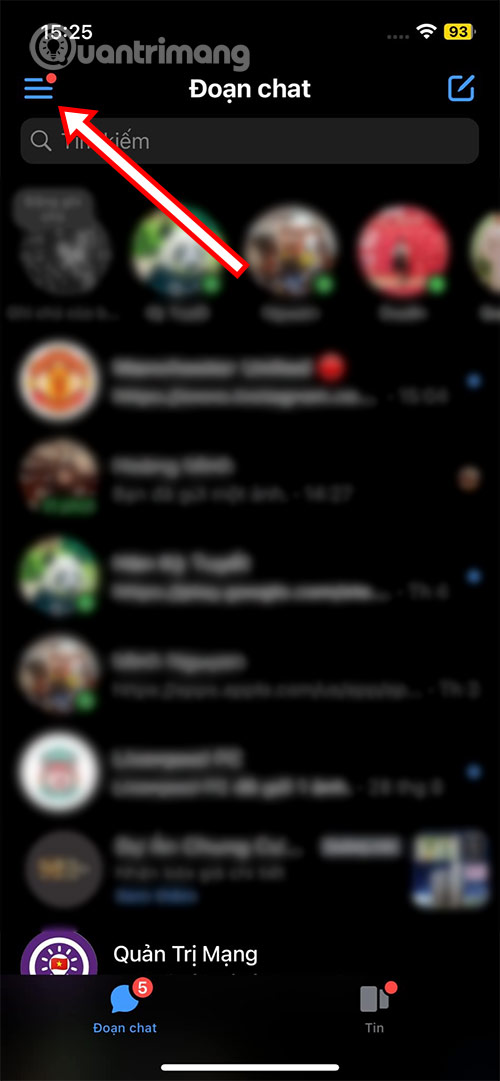
Bước 2: Chọn Quyền riêng tư và an toàn.
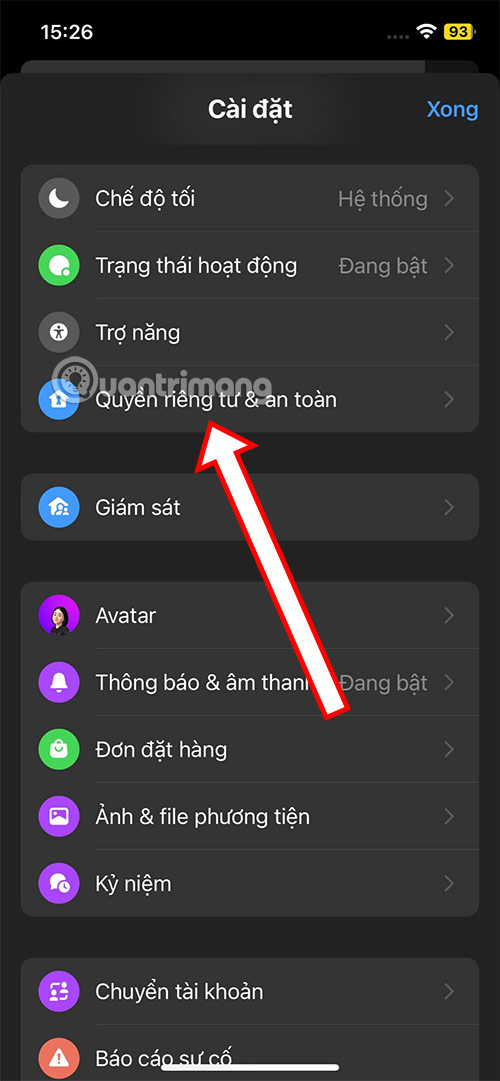
Bước 3: Trong giao diện Quyền riêng tư và an toàn, bạn hãy chọn Phân phối tin nhắn.
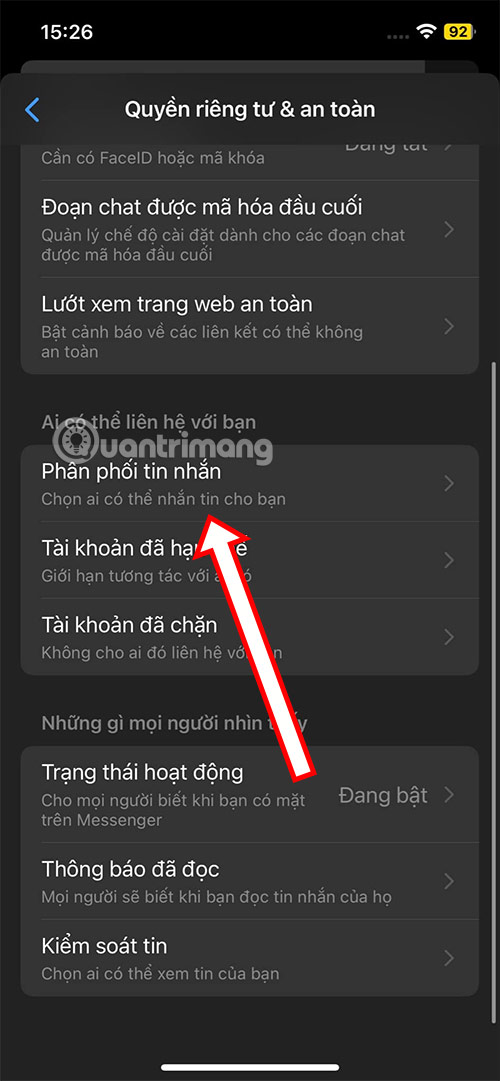
Bước 4: Ở đây sẽ có hai tùy chọn, với tùy chọn Những người khác trên Messenger hoặc Facebook, bạn sẽ chặn hoàn toàn tin nhắn đến từ người lạ trên Facebook và Messenger. Còn với tùy chọn Bạn của bạn bè trên Facebook, bạn sẽ chỉ chặn những người bạn trong danh sách bạn bè của mình.
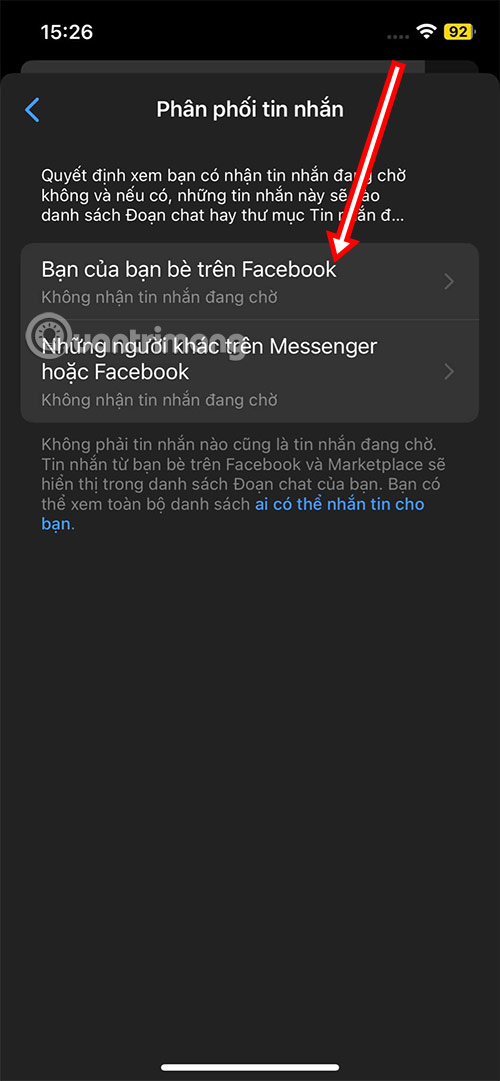
Với cả hai tùy chọn, bạn đều sẽ có 3 tùy chọn là
- Đoạn chat: Nhận mọi tin nhắn và sẽ được chuyển đến danh sách đoạn chat chính hiện tại của bạn.
- Tin nhắn đang chờ: Chuyển tin nhắn vào mục Tin nhắn chờ.
- Không nhận tin nhắn đang chờ: Không nhận bất kỳ tin nhắn chờ nào.
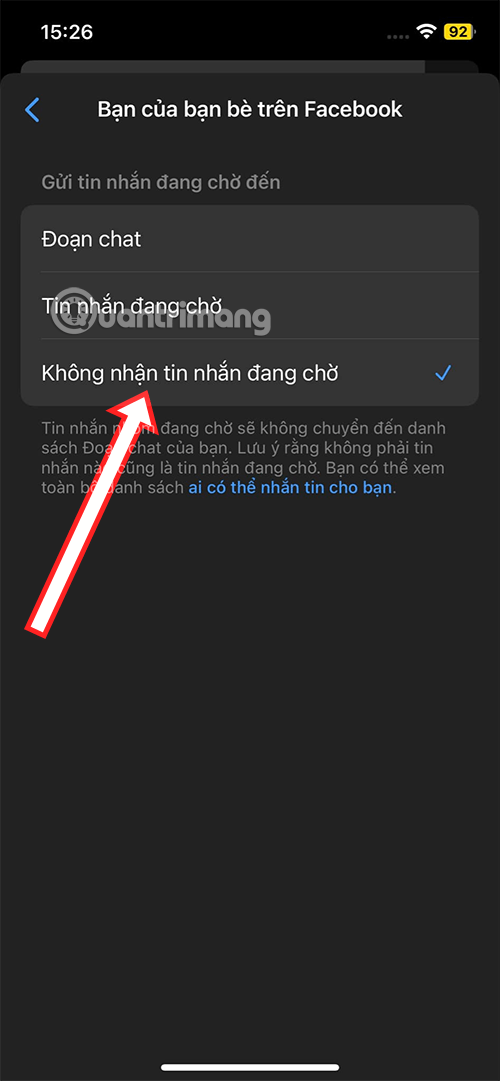
Nếu muốn chặn hết tin nhắn từ người không phải là bạn bè, thì ở cả hai tùy chọn bạn hãy chọn Không nhận tin nhắn đang chờ.
Ưu điểm của việc chặn tin nhắn như trên là để bảo vệ quyền riêng tư tối đa, đặc biệt là những người làm dịch vụ hay bán hàng trên Facebook hoặc đơn giản là spam. Đồng thời tránh nguy cơ từ những tin nhắn lừa đảo hoặc có nội dung không an toàn từ những người lạ.
Tuy nhiên, nếu bạn thường xuyên lấy thông tin qua các group hay Fanpage Facebook hoặc tương tự như vậy thì không nên tắt tùy chọn nhận tin nhắn từ người lạ. Nhất là việc trao đổi mua bán trên Marketplace.
Giao diện cũ
Bước 1:
Tại giao diện Messenger, chúng ta sẽ nhấn vào ảnh đại diện ở phía cuối màn hình. Sau đó bạn được chuyển vào giao diện các mục thiết lập cho tài khoản, nhấn chọn Quyền riêng tư & an toàn.
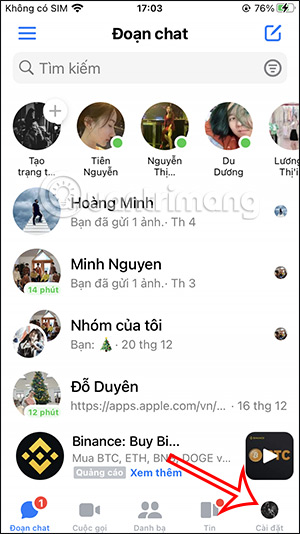
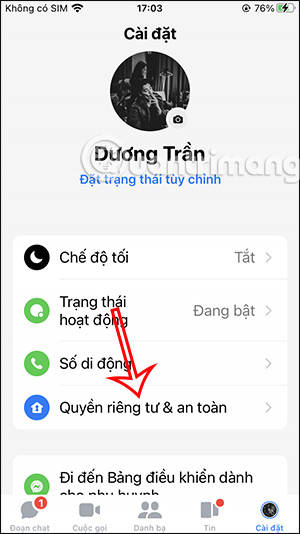
Bước 2:
Chuyển vào giao diện mới, chúng ta kéo xuống bên dưới rồi nhấn chọn vào mục Phân phối tin nhắn để chọn ai có thể nhắn tin cho bạn. Tại mục Người khác, chúng ta sẽ nhấn chọn vào mục Người khác trên Facebook.
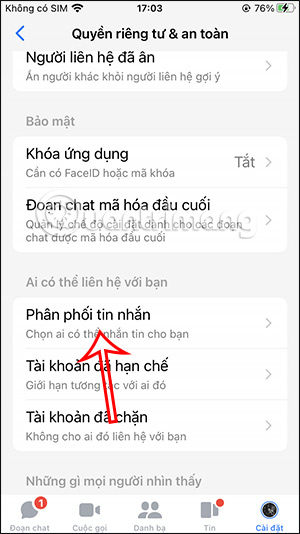
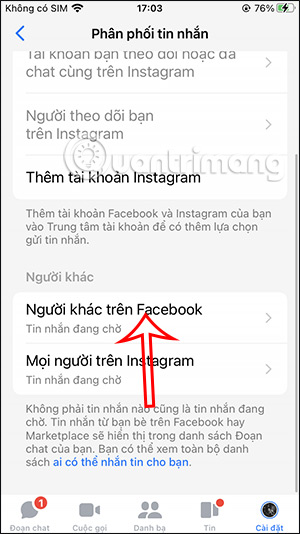
Bước 3:
Mặc định thì Messenger sẽ thông báo tin nhắn đang chờ cho những người không quen biết gửi tin nhắn cho chúng ta.
Để tắt thông báo tin nhắn từ người lạ trên Messenger, chúng ta nhấn vào Không nhận tin nhắn đang chờ. Thiết lập ngay sau đó sẽ được lưu lại.
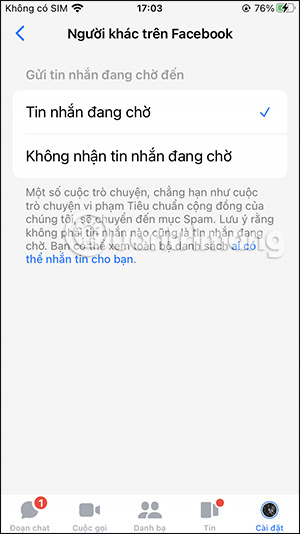
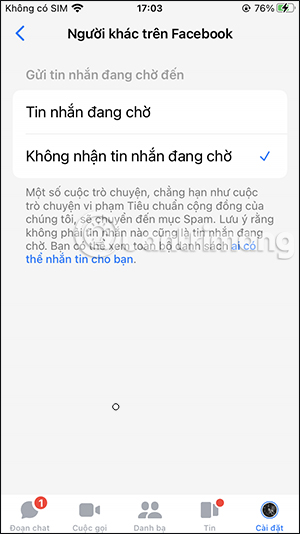
Bước 4:
Quay trở lại giao diện, nhấn Mọi người trên Instagram. Mặc định thì những người từ Instagram cũng sẽ gửi tin nhắn thông qua thông báo chờ cho bạn.
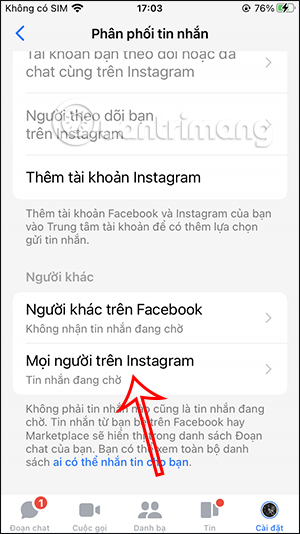
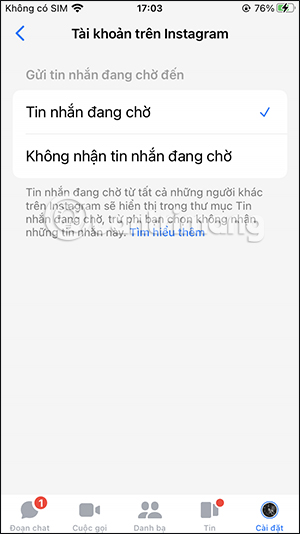
Chúng ta sẽ nhấn vào Không nhận tin nhắn đang chờ từ người lạ trên Instagram.
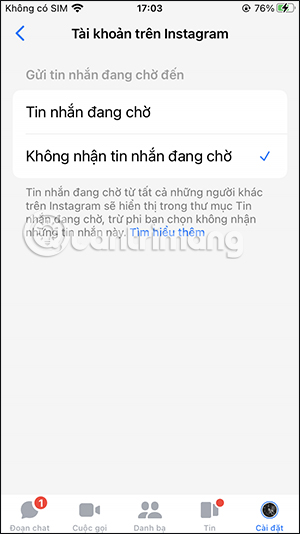
Video hướng dẫn chặn nhận tin nhắn Messenger người lạ
Cách chặn nhận tin nhắn từ người lạ trên Messenger máy tính
Bước 1:
Tại giao diện Facebook chúng ta nhấn vào ảnh cá nhân rồi chọn Cài đặt & quyền riêng tư. Sau đó chúng ta nhấn tiếp vào mục Cài đặt để điều chỉnh.
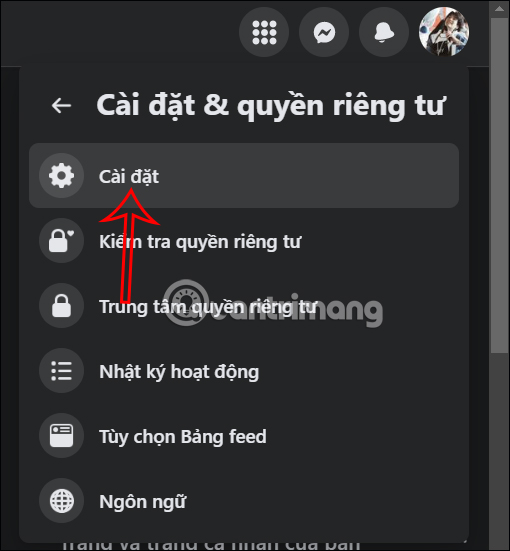
Bước 2:
Tiếp đến chuyển sang giao diện mới, người dùng sẽ nhấn vào mục Quyền riêng tư ở danh sách bên trái giao diện.
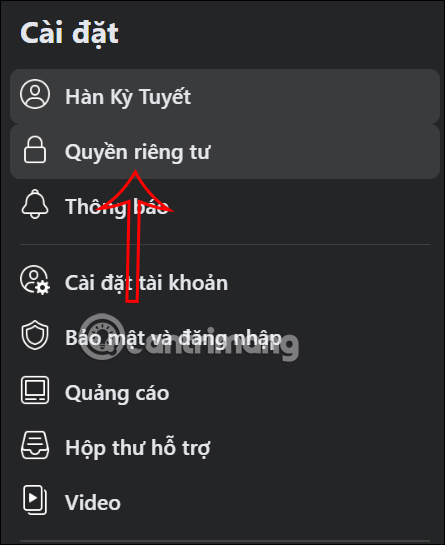
Bước 3:
Lúc này bạn nhìn sang bên phải giao diện sẽ nhìn thấy mục Các bạn nhận tin nhắn đang chờ với mục Người khác. Chúng ta sẽ nhấn vào nút Chỉnh sửa để thay đổi lại.
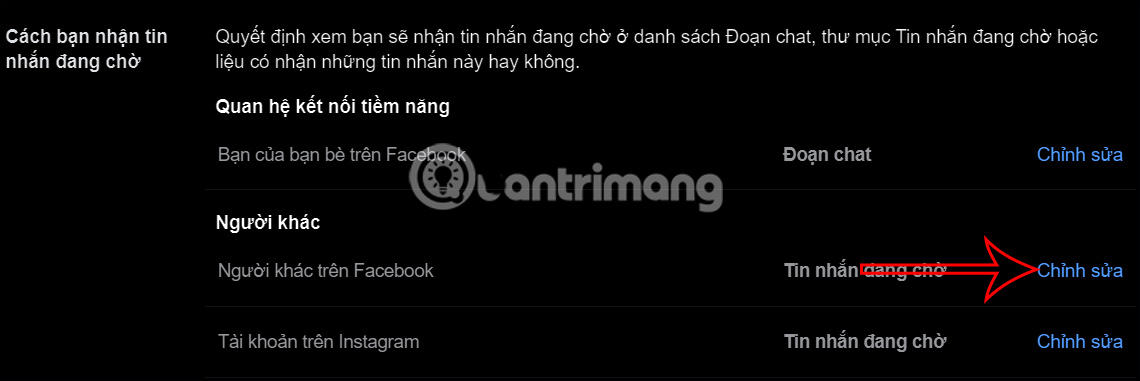
Bước 4:
Tại người khác trên Facebook, chúng ta sẽ chuyển sang chế độ Không nhận tin nhắn đang chờ.
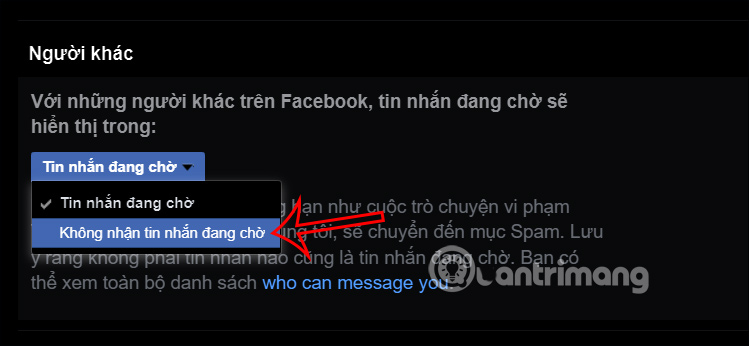
Bước 5:
Tiếp đến người dùng sẽ điều chỉnh chế độ không nhận tin nhắn từ tài khoản trên Instagram. Chúng ta cũng điều chỉnh sang chế độ không nhận tin nhắn từ người lạ và không có thông báo gửi tới bạn.
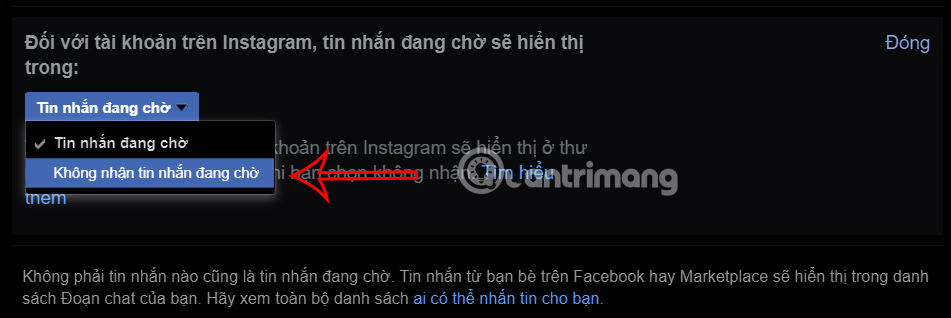
Các tin nhắn spam Facebook Messenger xuất hiện ở đâu?
Theo mặc định, Facebook Messenger ẩn các tin nhắn rác để bạn không cần nhận những tin nhắn không mong muốn. Thay vì đến hộp thư đến tin nhắn chính, Facebook chuyển tin nhắn spam sang một thư mục riêng gọi là Tin nhắn đang chờ. Bởi vì bạn có thể không truy cập vào vị trí đó thường xuyên, nên thỉnh thoảng bạn có thể bị "ngập" trong tin nhắn spam khi kiểm tra các yêu cầu tin nhắn của mình.
Để xem các yêu cầu tin nhắn - cũng có thể là tin nhắn spam - trên desktop, hãy khởi động Facebook trong trình duyệt và nhấp vào biểu tượng Chat ở đầu trang. Sau đó nhấn vào nút Xem tất cả trong Messenger hình vuông ở đầu khung chat.
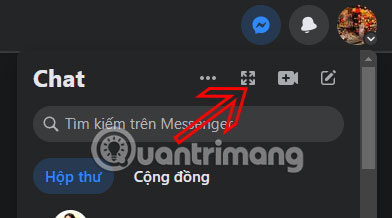
Ở đầu danh sách trò chuyện, hãy nhấn vào menu ba chấm và chọn Tin nhắn đang chờ.
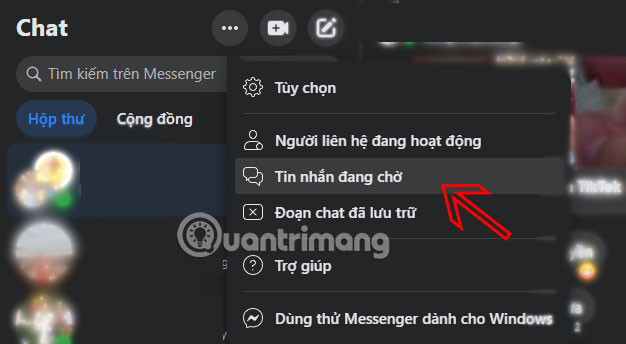
Cuối cùng, bạn có thể chuyển đổi giữa tab Có thể bạn biết và Spam để xem tất cả các yêu cầu tin nhắn đang chờ.
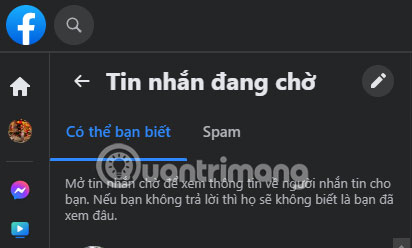
Trong ứng dụng Messenger dành cho thiết bị di động, hãy nhấn vào biểu tượng tài khoản của bạn ở trên cùng bên trái rồi chọn Tin nhắn đang chờ trong menu.
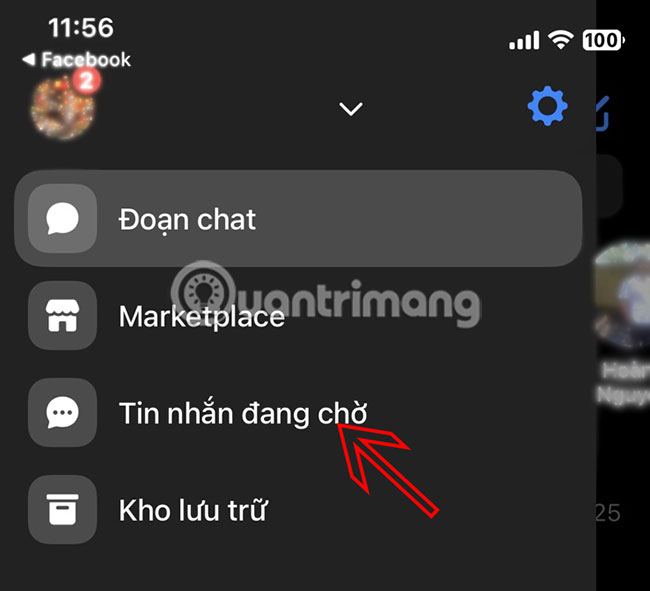
Cũng giống như trên máy tính, bạn có thể chuyển đổi giữa tab Có thể bạn biết và Spam để xem tất cả các yêu cầu tin nhắn đang chờ bạn.
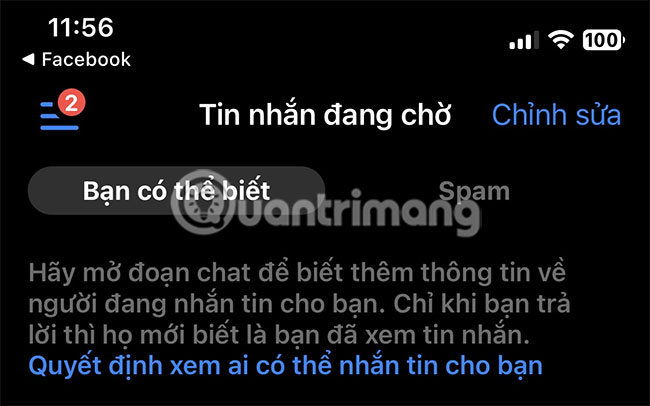
Hãy nhớ rằng Facebook sẽ cố gắng hết sức để sắp xếp tin nhắn cho bạn, nhưng một số thư trong tab Có thể bạn biết nhiều khả năng là thư rác và không phải tất cả thư trong tab Spabm đều là thư rác.
 Công nghệ
Công nghệ  AI
AI  Windows
Windows  iPhone
iPhone  Android
Android  Học IT
Học IT  Download
Download  Tiện ích
Tiện ích  Khoa học
Khoa học  Game
Game  Làng CN
Làng CN  Ứng dụng
Ứng dụng 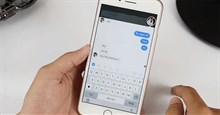
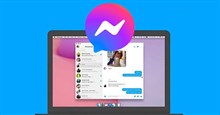
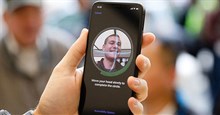


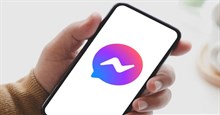













 Linux
Linux  Đồng hồ thông minh
Đồng hồ thông minh  macOS
macOS  Chụp ảnh - Quay phim
Chụp ảnh - Quay phim  Thủ thuật SEO
Thủ thuật SEO  Phần cứng
Phần cứng  Kiến thức cơ bản
Kiến thức cơ bản  Lập trình
Lập trình  Dịch vụ công trực tuyến
Dịch vụ công trực tuyến  Dịch vụ nhà mạng
Dịch vụ nhà mạng  Quiz công nghệ
Quiz công nghệ  Microsoft Word 2016
Microsoft Word 2016  Microsoft Word 2013
Microsoft Word 2013  Microsoft Word 2007
Microsoft Word 2007  Microsoft Excel 2019
Microsoft Excel 2019  Microsoft Excel 2016
Microsoft Excel 2016  Microsoft PowerPoint 2019
Microsoft PowerPoint 2019  Google Sheets
Google Sheets  Học Photoshop
Học Photoshop  Lập trình Scratch
Lập trình Scratch  Bootstrap
Bootstrap  Năng suất
Năng suất  Game - Trò chơi
Game - Trò chơi  Hệ thống
Hệ thống  Thiết kế & Đồ họa
Thiết kế & Đồ họa  Internet
Internet  Bảo mật, Antivirus
Bảo mật, Antivirus  Doanh nghiệp
Doanh nghiệp  Ảnh & Video
Ảnh & Video  Giải trí & Âm nhạc
Giải trí & Âm nhạc  Mạng xã hội
Mạng xã hội  Lập trình
Lập trình  Giáo dục - Học tập
Giáo dục - Học tập  Lối sống
Lối sống  Tài chính & Mua sắm
Tài chính & Mua sắm  AI Trí tuệ nhân tạo
AI Trí tuệ nhân tạo  ChatGPT
ChatGPT  Gemini
Gemini  Điện máy
Điện máy  Tivi
Tivi  Tủ lạnh
Tủ lạnh  Điều hòa
Điều hòa  Máy giặt
Máy giặt  Cuộc sống
Cuộc sống  TOP
TOP  Kỹ năng
Kỹ năng  Món ngon mỗi ngày
Món ngon mỗi ngày  Nuôi dạy con
Nuôi dạy con  Mẹo vặt
Mẹo vặt  Phim ảnh, Truyện
Phim ảnh, Truyện  Làm đẹp
Làm đẹp  DIY - Handmade
DIY - Handmade  Du lịch
Du lịch  Quà tặng
Quà tặng  Giải trí
Giải trí  Là gì?
Là gì?  Nhà đẹp
Nhà đẹp  Giáng sinh - Noel
Giáng sinh - Noel  Hướng dẫn
Hướng dẫn  Ô tô, Xe máy
Ô tô, Xe máy  Tấn công mạng
Tấn công mạng  Chuyện công nghệ
Chuyện công nghệ  Công nghệ mới
Công nghệ mới  Trí tuệ Thiên tài
Trí tuệ Thiên tài